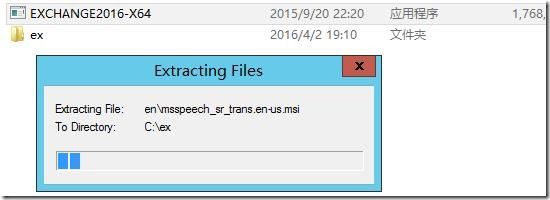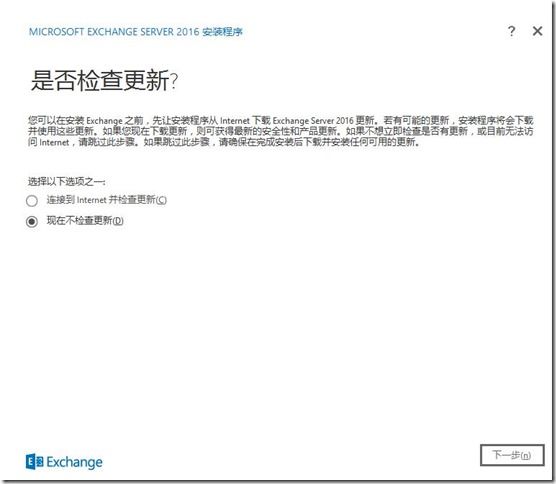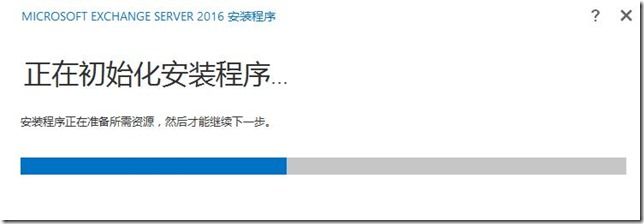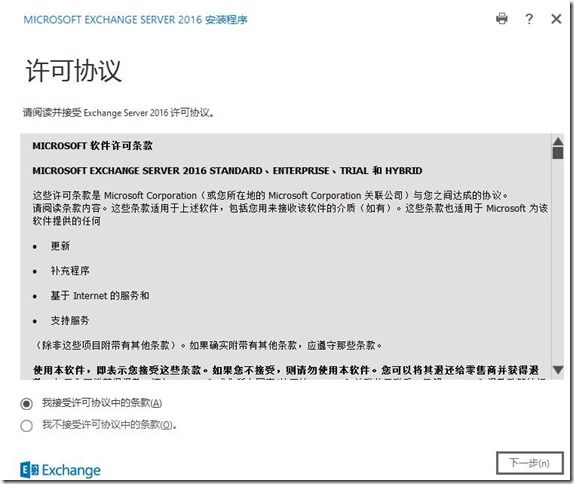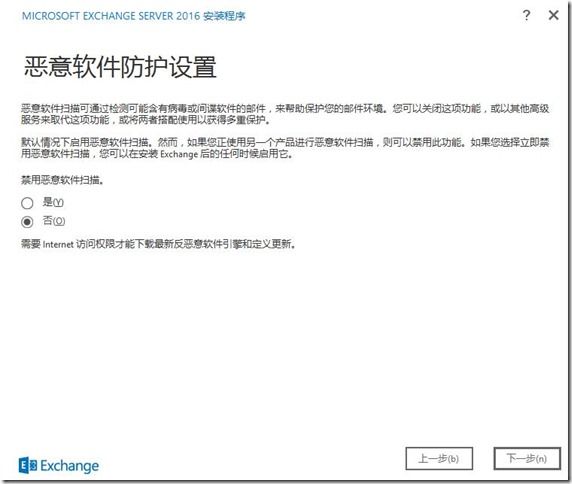- 横向移动02
基于wmic的横向移动本文章中的192.168.3.32是目标地址,就是靶机ip地址条件:wmi服务开启,端口135,默认开启 防火墙允许135、445等端口通信 知道目标机的账户密码或HASH内置(单执行)shell wmic /node:192.168.3.32 /user:sqlserver\administrator /password:admin!@#123 proce
- Docker 方式安装 Zabbix 7.0 LTS 支持版本
运维阿峰
Zabbixdockerzabbix容器
文章目录1.介绍(1)zabbix官网可用的docker镜像(2)zabbix镜像常用的挂载点2.安装配置zabbixserver3.配置1.介绍(1)zabbix官网可用的docker镜像在DockerHub中可用的镜像://zabbixagentzabbix/zabbix-agent//zabbixserverzabbix/zabbix-server-mysqlzabbix/zabbix-se
- 使用datax进行mysql的表恢复
是桃萌萌鸭~
mysql数据库
DataXDataX是阿里巴巴集团内被广泛使用的离线数据同步工具/平台,实现包括MySQL、SQLServer、Oracle、PostgreSQL、HDFS、Hive、HBase、OTS、ODPS等各种异构数据源之间高效的数据同步功能。FeaturesDataX本身作为数据同步框架,将不同数据源的同步抽象为从源头数据源读取数据的Reader插件,以及向目标端写入数据的Writer插件,理论上Dat
- SpringAI系列 - MCP篇(二) - MCP Server Boot Starter
罗小爬EX
SpringAISpringAIMCP
目录一、MCPJavaSDKMCPClientMCPServer二、SpringAIMcp集成三、SpringAIMCPBootStater四、spring-ai-starter-mcp-server-webmvc集成示例4.1集成Tools4.2集成Resources4.3集成Prompts4.4监听MCPClient端Roots变更通知五、通过SSE连接MCPServer六、通过STDIO连接
- abp 链接本地mysql_ABP Vnext使用mysql数据库
漫小威
abp链接本地mysql
ABPVnext支持Sqlserver、Mysql、PostgreSql等数据库,通过CLI模板建立的项目默认使用SqlServer,需要进行一定变更才支持其他数据库,下面以使用Mysql举例1.使用CLI建立一个带UI的MVC项目abpnewAcme.BookStoreUi--templateapp--database-provideref--uimvc--mobilenone建立后项目如下2.
- JSP学习
sakoba
学习java
文章目录什么是JSP运行原理JSP基础语法JSP表达式JSP脚本片段JSP声明jsp指令九大内置对象&四大域对象内置对象四大域对象代码JSP标签、JSTL标签、EL表达式EL表达式JSP标签JSTL标签什么是JSPJSP(JavaServerPages)是由SUN公司在1996年6月发布的一种基于Java技术的服务器端编程技术,用于开发动态Web应用。从本质上讲,它是一个简化的Servlet设计。
- SmartSoftHelp NetCoreApi+MySQL/Oracle/SqlServer 部署Windows/Linux--深度优化版:SmartSoftHelp DeepCore XSuite
SmartSoftHelp魔法精灵工作室
优化安全科技mysqloraclesqlserver
NetCoreAPI优势明显:SmartSofHelp菜单之Net9API智能微代码(SmartNetCoreAIDeep)NetCoreAPI与数据库组合在Linux/Windows部署的深度分析一、跨平台部署基础架构对比组合类型Linux部署方案Windows部署方案NetCoreAPI+MySQLDocker+MySQLDockerImageIIS+MySQLInstaller(MSI)Ne
- GTID(Global Transaction Identifier,全局事务标识符):MySQL 主从复制的核心机制
心灵星图
运维mysql数据库
GTID(GlobalTransactionIdentifier,全局事务标识符)是MySQL数据库在主从复制中引入的核心机制,用于唯一标识全局事务,简化复制管理和故障转移流程。其核心概念与工作机制如下:一、GTID的定义与组成基本结构GTID由两部分构成:source_id:transaction_id。source_id:即MySQL实例的唯一标识server_uuid(首次启动时生成,存储在
- 【赵渝强老师】OceanBase数据库从零开始:Oracle模式
这里我们来介绍一下新上线的课程《OceanBase数据库从零开始:Oracle模式》,本门课程共11章,视频讲解如下:https://www.bilibili.com/video/BV1r4NCzHEka/?aid=114720556191...下面详细介绍一下每一章的主要内容:第01章-OceanBase的体系架构本章主要介绍OceanBase分布式数据库集群的体系架构,包括:OBServer节
- MySQL与SQL Server的差异及测试手法
ke0hly
web安全安全网络安全
SQL注入漏洞分析:MySQL与SQLServer的差异及测试手法引言如果系统使用的是SQLServer数据库,则可以实现写入Webshell,而MySQL则不行。本文将深入探讨这两种数据库在SQL注入场景下的差异,以及SQLServer如何利用SQL注入写入Webshell,并介绍其他常见的SQL注入攻击手法。MySQL与SQLServer在SQL注入写入Webshell上的差异SQL注入的本质
- 【AI智能体】Spring AI MCP 服务常用开发模式实战详解
小码农叔叔
AI大模型应用到项目实战高手springboot项目实战到高手SpringAIMCPMCP详解springboot使用mcpmcp使用详解mcp开发模式mcpMCP使用
目录一、前言二、MCP介绍2.1MCP是什么2.2MCP核心特点2.3SpringAIMCP介绍2.3.1SpringAIMCP架构2.3.2SpringAIMCP分层说明2.4两种模式介绍三、本地开发SSE模式3.1搭建mcp-server3.1.1导入工程核心依赖3.1.2添加配置文件3.1.3提供两个Tool3.1.4注册Tool3.2搭建mcp-client3.2.1导入核心依赖3.2.2
- 限流系列之五:TDMQ RabbitMQ Serverless 版限流机制深度解析与实践指南
腾讯云中间件
消息队列腾讯云rabbitmqserverless
导语分布式集群限流是保障云服务高可用性的核心技术手段,其意义不仅在于防止系统过载,更是构建弹性架构、优化资源效率、实现业务可持续性的关键策略。未来,随着边缘计算和Serverless的普及,限流技术将进一步与底层基础设施深度融合,成为构建下一代高可用架构的核心基石。腾讯云TDMQRabbitMQServerless版作为一款极致弹性、高性能且高可靠的消息中间件,通过提供稳定低延迟的消息服务,助力企
- 深入了解轻量云服务器:适合小型企业的高性价比选择
Clownseven
服务器运维
更多云服务器知识,尽在hostol.com在如今这个数字化飞速发展的时代,越来越多的小型企业和创业公司开始意识到云计算的重要性。尤其是轻量云服务器(LightweightCloudServer),它以其高性价比、简单易用的特点,成为了许多小型企业的首选。但问题是,面对众多云服务提供商,如何选择最适合自己企业需求的轻量云服务器?它是否真的是适合小型企业的高性价比选择呢?在本文中,我们将深入分析轻量云
- Redis在企业实战开发中的核心作用:从缓存到分布式系统的关键支柱
LambdaCat
缓存redisjava
在高并发、分布式系统成为主流的今天,Redis已成为企业技术栈中不可或缺的组件。据2024年最新统计,超过82%的互联网企业在生产环境中使用Redis,处理着每秒数十万甚至上百万级的请求在现代软件开发领域,高性能、高并发和可扩展性已成为系统设计的核心要求。面对海量用户和实时数据处理需求,传统数据库在性能方面逐渐显现瓶颈。正是在这样的背景下,Redis(RemoteDictionaryServer)
- RabbitMQ学习笔记:rabbitmq-server -detached Warning: PID file not written; -detached was passed
码炫课堂-码哥
rabbitmq专题rabbitmq
作者简介:大家好,我是smart哥,前中兴通讯、美团架构师,现某互联网公司CTO联系qq:184480602,加我进群,大家一起学习,一起进步,一起对抗互联网寒冬学习必须往深处挖,挖的越深,基础越扎实!阶段1、深入多线程阶段2、深入多线程设计模式阶段3、深入juc源码解析阶段4、深入jdk其余源码解析
- Netty入门案例:简单Echo服务器(同步)
熙客
12_计算机网络服务器java
目录1、添加Netty依赖2、服务器端3、客户端4、运行步骤1、添加Netty依赖io.nettynetty-all4.1.68.Final2、服务器端importio.netty.bootstrap.ServerBootstrap;importio.netty.channel.*;importio.netty.channel.nio.NioEventLoopGroup;importio.nett
- 计算机网络的基础知识
Mike_Wuzy
网络
以下是一些关于计算机网络基础知识的概述:1.网络定义网络是一种通信基础设施,通过它可以让多个设备进行数据交换和资源共享。2.计算机网络的基本要素客户端(Client):请求服务或资源的一方。服务器(Server):提供服务或资源的一方。协议(Protocol):规定通信规则,确保双方能够正确理解信息的内容和格式。介质(Medium):数据传输的物理路径,如电线、光缆等。3.网络分类根据覆盖范围的不
- 如何在CentOS7上搭建自己的GitLab仓库详解
ytttr873
gitlab
在CentOS7上搭建自己的GitLab仓库的详细步骤如下:更新系统:在开始之前,确保您的系统已经更新到最新版本。打开终端,并执行以下命令:sudoyumupdate-y安装依赖:在安装GitLab之前,需要安装一些依赖项。执行以下命令来安装所需的软件包:sudoyuminstall-ycurlpolicycoreutils-pythonopenssh-server添加GitLab仓库:执行以下命
- Linux下RabbitMQ集群安装
长腿帅哥
Linux操作手册rabbitmqlinux
一、环境准备(all)1.下载rabbitmq、erlang包查看两者对应的版本号RabbitMQErlangVersionRequirements—RabbitMQerlang:otp_src_24.2.tar.gzrabbitmq:rabbitmq-server-generic-unix-3.10.5.tar.xzIP:192.168.255.150、192.168.255.151、192.1
- SpringCloud-config配置中心
Enter_灵猴
每日一记
config服务端启动类要加@EnableConfigServerbootstrap.propertiesspring.application.name=config-serverserver.port=f服务端启动端口号spring.cloud.config.server.git.uri=https://github.com/登陆账号/仓库名spring.cloud.config.server.
- python 获取节假日
AI算法网奇
python宝典
www.easybots.cn是不准的,不能用,比如20190913,不能判断节假日#-*-coding:utf-8-*-importjsonimporturllib.requestimporttimeimportdatetimedefa1(date_str):server_url="http://api.goseek.cn/Tools/holiday?date="#server_url="htt
- SqlServer基础学习笔记
@半夏微凉科技
技术拓展#sqlserversqlserver数据库学习笔记sqlServer学习笔记
SqlServer基础学习笔记介绍了SQLServer数据库管理系统的基础知识,包括数据库的创建、表的设计、SQL查询语句、数据类型、索引、以及常见的管理任务等内容,适合初学者入门学习。第一章:SQLServer简介1.1SQLServer概述SQLServer是由Microsoft公司开发的关系型数据库管理系统,用于存储和管理大量数据。它提供了可靠性、安全性和高性能的数据库解决方案,广泛应用于企
- HTTP服务器监控
weixin_34321753
phpawk
HTTP服务器监控#!/bin/shLANG=C#被监控服务器、端口列表server_all_list=(\192.168.1.1:80\192.168.1.2:80\192.168.1.3:80\)date=$(date-d"today"+"%Y-%m-%d_%H:%M:%S")#采用HTTPPOST方式发送检测信息给接口程序interface.php,接口程序负责分析信息,决定是否发送报警MS
- Host '*' is not allowed to connect to this MariaDB server
weixin_34358365
数据库python
2019独角兽企业重金招聘Python工程师标准>>>MYSQL权限问题原因:安装MySQL时没有勾选“Enablerootaccessfromremotemachines”如何开启MySQL的远程帐号-1)首先以root帐户登陆MySQL在Windows主机中点击开始菜单,运行,输入“cmd”,进入控制台,然后cd进入MySQL的bin目录下,然后输入下面的命令。>MySQL-uroot-p12
- 解决报错:错误1130- Host xxx is not allowed to connect to this MariaDb server
phymat.nico
系统内核
这个问题是因为在数据库服务器中的mysql数据库中的user的表中没有权限(也可以说没有用户),下面将记录我遇到问题的过程及解决的方法。在搭建完LNMP环境后用Navicate连接出错遇到这个问题首先到mysql所在的服务器上用连接进行处理1、连接服务器:mysql-uroot-p2、看当前所有数据库:showdatabases;3、进入mysql数据库:usemysql;4、查看mysql数据库
- redis-cli 命令详解
戴国进
redisLuaredis-cli
命令使用:redis-cli[OPTIONS][cmd[arg[arg...]]]选项说明:-hServerhostname(default:127.0.0.1).ip地址-pServerport(default:6379).服务器端口号-sServersocket(overrideshostnameandport).-aPasswordtousewhenconnectingtotheserver
- Host ‘db01‘ is not allowed to connect to this MariaDB server 怎么解决?
teayear
云原生mariadb数据库云计算运维岗位运维技术
出现错误ERROR1130(HY000):Host'db01'isnotallowedtoconnecttothisMariaDBserver,表示当前用户test没有足够的权限从主机db01连接到MariaDB服务器。以下是逐步解决方案:1.检查用户权限登录MariaDB服务器(需本地或通过其他有权客户端),执行以下命令查看用户权限:SELECTuser,hostFROMmysql.userWH
- 机器学习模型监控警报系统设计:Prometheus+Evidently 实战教程
大熊计算机
机器学习prometheus人工智能
1.系统架构设计:从数据采集到智能告警(1)监控系统核心组件交互图预测请求监控指标告警规则通知渠道预测结果质量报告时序数据模型服务PrometheusExporterPrometheusServerAlertmanager邮件/Slack/WebhookEvidently服务可视化仪表盘图解:系统采用双引擎架构,Prometheus负责基础监控指标采集与告警触发,Evidently执行深度模型分析
- 安装mysql数据库的一系列心得
以下是详细的MySQL数据库安装教程:Windows系统一、下载安装包1.打开浏览器,访问MySQL官方网站(https://dev.mysql.com/downloads/mysql/)。2.在下载页面,根据你的Windows操作系统版本(32位或64位)选择合适的MySQLCommunityServer安装包。一般推荐下载最新的稳定版本。3.下载完成后,找到安装文件(.msi格式)。二、安装过
- 集群聊天服务器---muduo库使用(2)
power 雀儿
集群聊天服务器学习服务器java前端
书接上回聊天服务器,这个类主要是用于处理网络连接和消息。public:ChatServer(EventLoop*loop,//事件循环constInetAddress&listenAddr,//IP+Portconststring&nameArg)//服务器的名字:_server(loop,listenAddr,nameArg),_loop(loop){//给服务器注册用户连接的创建和断开回调_s
- 面向对象面向过程
3213213333332132
java
面向对象:把要完成的一件事,通过对象间的协作实现。
面向过程:把要完成的一件事,通过循序依次调用各个模块实现。
我把大象装进冰箱这件事为例,用面向对象和面向过程实现,都是用java代码完成。
1、面向对象
package bigDemo.ObjectOriented;
/**
* 大象类
*
* @Description
* @author FuJian
- Java Hotspot: Remove the Permanent Generation
bookjovi
HotSpot
openjdk上关于hotspot将移除永久带的描述非常详细,http://openjdk.java.net/jeps/122
JEP 122: Remove the Permanent Generation
Author Jon Masamitsu
Organization Oracle
Created 2010/8/15
Updated 2011/
- 正则表达式向前查找向后查找,环绕或零宽断言
dcj3sjt126com
正则表达式
向前查找和向后查找
1. 向前查找:根据要匹配的字符序列后面存在一个特定的字符序列(肯定式向前查找)或不存在一个特定的序列(否定式向前查找)来决定是否匹配。.NET将向前查找称之为零宽度向前查找断言。
对于向前查找,出现在指定项之后的字符序列不会被正则表达式引擎返回。
2. 向后查找:一个要匹配的字符序列前面有或者没有指定的
- BaseDao
171815164
seda
import java.sql.Connection;
import java.sql.DriverManager;
import java.sql.SQLException;
import java.sql.PreparedStatement;
import java.sql.ResultSet;
public class BaseDao {
public Conn
- Ant标签详解--Java命令
g21121
Java命令
这一篇主要介绍与java相关标签的使用 终于开始重头戏了,Java部分是我们关注的重点也是项目中用处最多的部分。
1
- [简单]代码片段_电梯数字排列
53873039oycg
代码
今天看电梯数字排列是9 18 26这样呈倒N排列的,写了个类似的打印例子,如下:
import java.util.Arrays;
public class 电梯数字排列_S3_Test {
public static void main(S
- Hessian原理
云端月影
hessian原理
Hessian 原理分析
一. 远程通讯协议的基本原理
网络通信需要做的就是将流从一台计算机传输到另外一台计算机,基于传输协议和网络 IO 来实现,其中传输协议比较出名的有 http 、 tcp 、 udp 等等, http 、 tcp 、 udp 都是在基于 Socket 概念上为某类应用场景而扩展出的传输协
- 区分Activity的四种加载模式----以及Intent的setFlags
aijuans
android
在多Activity开发中,有可能是自己应用之间的Activity跳转,或者夹带其他应用的可复用Activity。可能会希望跳转到原来某个Activity实例,而不是产生大量重复的Activity。
这需要为Activity配置特定的加载模式,而不是使用默认的加载模式。 加载模式分类及在哪里配置
Activity有四种加载模式:
standard
singleTop
- hibernate几个核心API及其查询分析
antonyup_2006
html.netHibernatexml配置管理
(一) org.hibernate.cfg.Configuration类
读取配置文件并创建唯一的SessionFactory对象.(一般,程序初始化hibernate时创建.)
Configuration co
- PL/SQL的流程控制
百合不是茶
oraclePL/SQL编程循环控制
PL/SQL也是一门高级语言,所以流程控制是必须要有的,oracle数据库的pl/sql比sqlserver数据库要难,很多pl/sql中有的sqlserver里面没有
流程控制;
分支语句 if 条件 then 结果 else 结果 end if ;
条件语句 case when 条件 then 结果;
循环语句 loop
- 强大的Mockito测试框架
bijian1013
mockito单元测试
一.自动生成Mock类 在需要Mock的属性上标记@Mock注解,然后@RunWith中配置Mockito的TestRunner或者在setUp()方法中显示调用MockitoAnnotations.initMocks(this);生成Mock类即可。二.自动注入Mock类到被测试类 &nbs
- 精通Oracle10编程SQL(11)开发子程序
bijian1013
oracle数据库plsql
/*
*开发子程序
*/
--子程序目是指被命名的PL/SQL块,这种块可以带有参数,可以在不同应用程序中多次调用
--PL/SQL有两种类型的子程序:过程和函数
--开发过程
--建立过程:不带任何参数
CREATE OR REPLACE PROCEDURE out_time
IS
BEGIN
DBMS_OUTPUT.put_line(systimestamp);
E
- 【EhCache一】EhCache版Hello World
bit1129
Hello world
本篇是EhCache系列的第一篇,总体介绍使用EhCache缓存进行CRUD的API的基本使用,更细节的内容包括EhCache源代码和设计、实现原理在接下来的文章中进行介绍
环境准备
1.新建Maven项目
2.添加EhCache的Maven依赖
<dependency>
<groupId>ne
- 学习EJB3基础知识笔记
白糖_
beanHibernatejbosswebserviceejb
最近项目进入系统测试阶段,全赖袁大虾领导有力,保持一周零bug记录,这也让自己腾出不少时间补充知识。花了两天时间把“传智播客EJB3.0”看完了,EJB基本的知识也有些了解,在这记录下EJB的部分知识,以供自己以后复习使用。
EJB是sun的服务器端组件模型,最大的用处是部署分布式应用程序。EJB (Enterprise JavaBean)是J2EE的一部分,定义了一个用于开发基
- angular.bootstrap
boyitech
AngularJSAngularJS APIangular中文api
angular.bootstrap
描述:
手动初始化angular。
这个函数会自动检测创建的module有没有被加载多次,如果有则会在浏览器的控制台打出警告日志,并且不会再次加载。这样可以避免在程序运行过程中许多奇怪的问题发生。
使用方法: angular .
- java-谷歌面试题-给定一个固定长度的数组,将递增整数序列写入这个数组。当写到数组尾部时,返回数组开始重新写,并覆盖先前写过的数
bylijinnan
java
public class SearchInShiftedArray {
/**
* 题目:给定一个固定长度的数组,将递增整数序列写入这个数组。当写到数组尾部时,返回数组开始重新写,并覆盖先前写过的数。
* 请在这个特殊数组中找出给定的整数。
* 解答:
* 其实就是“旋转数组”。旋转数组的最小元素见http://bylijinnan.iteye.com/bl
- 天使还是魔鬼?都是我们制造
ducklsl
生活教育情感
----------------------------剧透请原谅,有兴趣的朋友可以自己看看电影,互相讨论哦!!!
从厦门回来的动车上,无意中瞟到了书中推荐的几部关于儿童的电影。当然,这几部电影可能会另大家失望,并不是类似小鬼当家的电影,而是关于“坏小孩”的电影!
自己挑了两部先看了看,但是发现看完之后,心里久久不能平
- [机器智能与生物]研究生物智能的问题
comsci
生物
我想,人的神经网络和苍蝇的神经网络,并没有本质的区别...就是大规模拓扑系统和中小规模拓扑分析的区别....
但是,如果去研究活体人类的神经网络和脑系统,可能会受到一些法律和道德方面的限制,而且研究结果也不一定可靠,那么希望从事生物神经网络研究的朋友,不如把
- 获取Android Device的信息
dai_lm
android
String phoneInfo = "PRODUCT: " + android.os.Build.PRODUCT;
phoneInfo += ", CPU_ABI: " + android.os.Build.CPU_ABI;
phoneInfo += ", TAGS: " + android.os.Build.TAGS;
ph
- 最佳字符串匹配算法(Damerau-Levenshtein距离算法)的Java实现
datamachine
java算法字符串匹配
原文:http://www.javacodegeeks.com/2013/11/java-implementation-of-optimal-string-alignment.html------------------------------------------------------------------------------------------------------------
- 小学5年级英语单词背诵第一课
dcj3sjt126com
englishword
long 长的
show 给...看,出示
mouth 口,嘴
write 写
use 用,使用
take 拿,带来
hand 手
clever 聪明的
often 经常
wash 洗
slow 慢的
house 房子
water 水
clean 清洁的
supper 晚餐
out 在外
face 脸,
- macvim的使用实战
dcj3sjt126com
macvim
macvim用的是mac里面的vim, 只不过是一个GUI的APP, 相当于一个壳
1. 下载macvim
https://code.google.com/p/macvim/
2. 了解macvim
:h vim的使用帮助信息
:h macvim
- java二分法查找
蕃薯耀
java二分法查找二分法java二分法
java二分法查找
>>>>>>>>>>>>>>>>>>>>>>>>>>>>>>>>>>>>>>
蕃薯耀 2015年6月23日 11:40:03 星期二
http:/
- Spring Cache注解+Memcached
hanqunfeng
springmemcached
Spring3.1 Cache注解
依赖jar包:
<!-- simple-spring-memcached -->
<dependency>
<groupId>com.google.code.simple-spring-memcached</groupId>
<artifactId>simple-s
- apache commons io包快速入门
jackyrong
apache commons
原文参考
http://www.javacodegeeks.com/2014/10/apache-commons-io-tutorial.html
Apache Commons IO 包绝对是好东西,地址在http://commons.apache.org/proper/commons-io/,下面用例子分别介绍:
1) 工具类
2
- 如何学习编程
lampcy
java编程C++c
首先,我想说一下学习思想.学编程其实跟网络游戏有着类似的效果.开始的时候,你会对那些代码,函数等产生很大的兴趣,尤其是刚接触编程的人,刚学习第一种语言的人.可是,当你一步步深入的时候,你会发现你没有了以前那种斗志.就好象你在玩韩国泡菜网游似的,玩到一定程度,每天就是练级练级,完全是一个想冲到高级别的意志力在支持着你.而学编程就更难了,学了两个月后,总是觉得你好象全都学会了,却又什么都做不了,又没有
- 架构师之spring-----spring3.0新特性的bean加载控制@DependsOn和@Lazy
nannan408
Spring3
1.前言。
如题。
2.描述。
@DependsOn用于强制初始化其他Bean。可以修饰Bean类或方法,使用该Annotation时可以指定一个字符串数组作为参数,每个数组元素对应于一个强制初始化的Bean。
@DependsOn({"steelAxe","abc"})
@Comp
- Spring4+quartz2的配置和代码方式调度
Everyday都不同
代码配置spring4quartz2.x定时任务
前言:这些天简直被quartz虐哭。。因为quartz 2.x版本相比quartz1.x版本的API改动太多,所以,只好自己去查阅底层API……
quartz定时任务必须搞清楚几个概念:
JobDetail——处理类
Trigger——触发器,指定触发时间,必须要有JobDetail属性,即触发对象
Scheduler——调度器,组织处理类和触发器,配置方式一般只需指定触发
- Hibernate入门
tntxia
Hibernate
前言
使用面向对象的语言和关系型的数据库,开发起来很繁琐,费时。由于现在流行的数据库都不面向对象。Hibernate 是一个Java的ORM(Object/Relational Mapping)解决方案。
Hibernte不仅关心把Java对象对应到数据库的表中,而且提供了请求和检索的方法。简化了手工进行JDBC操作的流程。
如
- Math类
xiaoxing598
Math
一、Java中的数字(Math)类是final类,不可继承。
1、常数 PI:double圆周率 E:double自然对数
2、截取(注意方法的返回类型) double ceil(double d) 返回不小于d的最小整数 double floor(double d) 返回不大于d的整最大数 int round(float f) 返回四舍五入后的整数 long round